在下图中,输入首个单元格数据并按回车后,自动应用了统一的边框和颜色填充,与表格上方保持一致。以下是详细的操作说明。
1、 首先在表格下方根据需要选则一定范围的单元格。
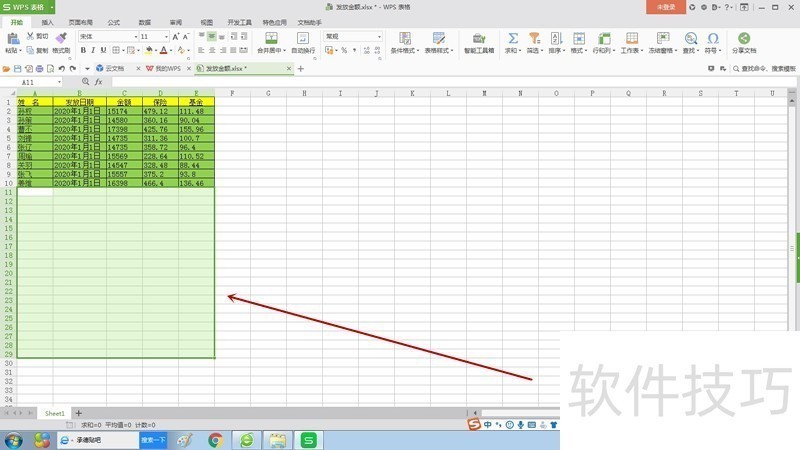
2、 点击工具栏开始按钮功能区的“条件格式”按钮,弹出菜单选择“新建规则”

3、 在新建规则对话框里“选择规则类型”列表里选择“使用公式确定要设置格式的单元格”,点击表格下面的一个单元格,在对话框下方出现的设置格式输入框里出现单元格名称符号,删除数字后面的$。(方便后面继续输入公式)
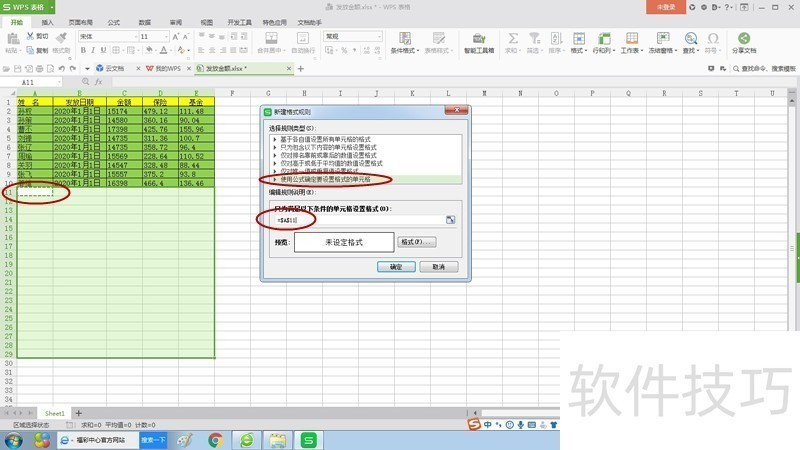
4、 接上步骤输入=$A11<>"",然后点击“格式”按钮。
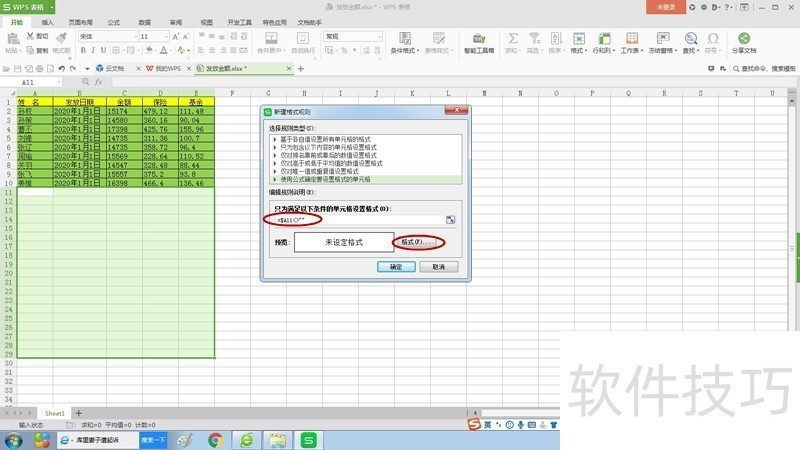
文章标题:Wps表格如何设置输入数据自动填充边框和颜色?
文章链接://www.hpwebtech.com/jiqiao/219409.html
为给用户提供更多有价值信息,ZOL下载站整理发布,如果有侵权请联系删除,转载请保留出处。
- 上一问:WPS文本怎么插入图片水印
- 下一问:如何制作文档目录?(WPS篇)
相关软件推荐
其他类似技巧
- 2024-09-16 18:01:02如何将WORD格式的文件转换成WPS文字文件格式
- 2024-09-16 17:14:02如何解决WPS文字不能输入汉字
- 2024-09-16 17:11:02WPS基础操作之插入形状并动画的基础设置
- 2024-09-16 16:29:02WPS表格文档修改批注框的边框样式
- 2024-09-16 16:21:02WPS中如何进行智能格式整理?
- 2024-09-16 15:53:02WPS如何邀请QQ好友加入团队共享
- 2024-09-16 15:26:02怎么用wps实现英语和中文互译
- 2024-09-16 15:03:02wps ppt如何设置隐藏图片或文字方法?
- 2024-09-16 14:48:02WPS表格误删文件怎么恢复
- 2024-09-16 13:59:02如何应用自定义序列为职位排序?
金山WPS Office软件简介
WPS大大增强用户易用性,供用户根据特定的需求选择使用,并给第三方的插件开发提供便利。ZOL提供wps官方下载免费完整版。软件特性:办公, 由此开始新增首页, 方便您找到常用的办公软件和服务。需要到”WPS云文档”找文件? 不用打开资源管理器, 直接在 WPS 首页里打开就行。当然也少不了最近使用的各类文档和各种工作状... 详细介绍»









